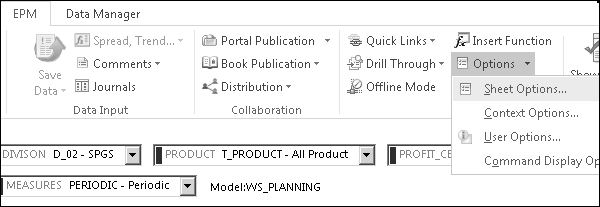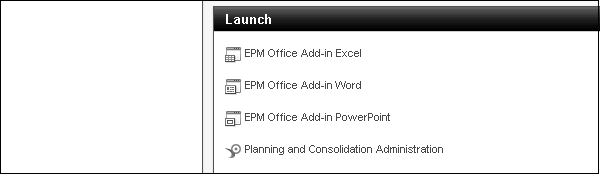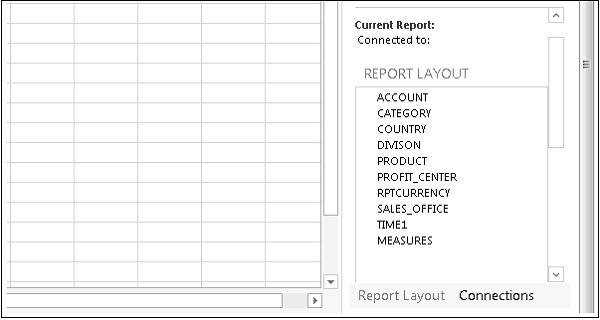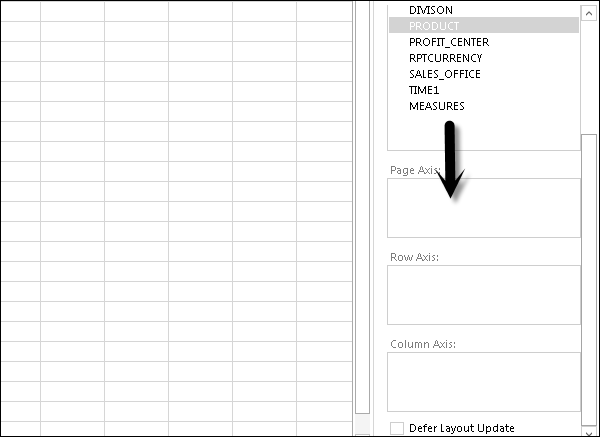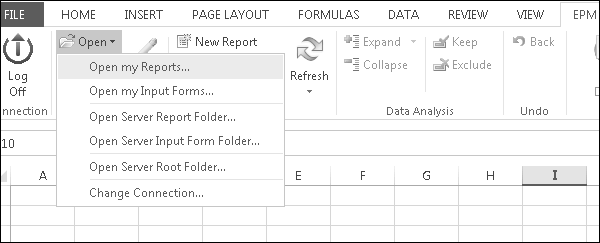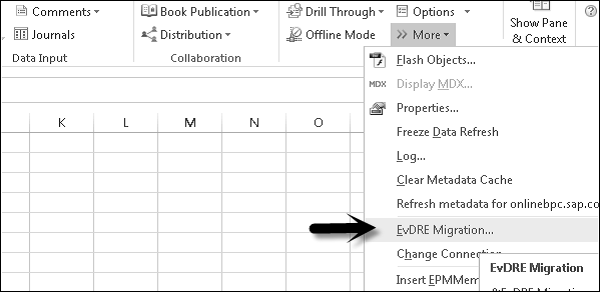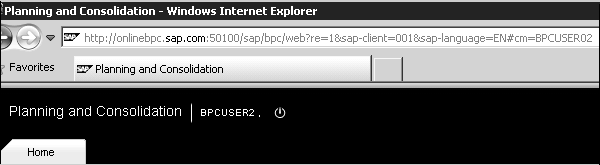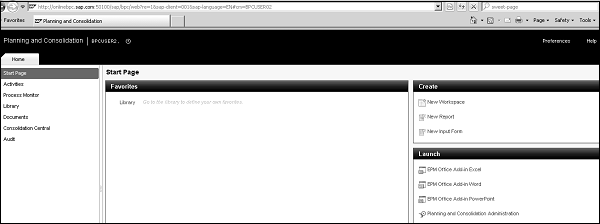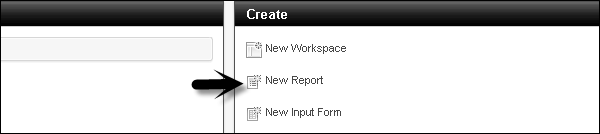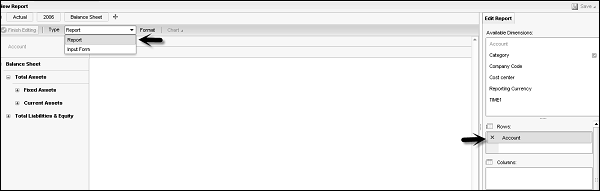SAP BPC 10.0 позволяет получать данные из исходных систем в интерфейс Excel. Он позволяет анализировать многомерные данные, а BPC 10.0 предоставляет ряд встроенных шаблонов, которые можно использовать для анализа, а также можно добавлять различные формулы для разработки отчетов.
SAP BPC 10.0 предоставляет различные исключительные возможности, включая интеграцию с SAP HANA через BPC 7.x для обработки среды больших данных для целей отчетности.
SAP BPC также обеспечивает использование графиков ввода, которые позволяют отправлять данные из отчета в базу данных. Графики ввода предоставляют вам все функции, которые доступны в отчетах BPC. Разница между графиками отчетов и ввода заключается в том, что отчеты используются для анализа данных, а графики ввода используются для записи данных в базу данных.
Вы можете выбрать следующие методы для создания отчетов и графиков ввода в инструменте бизнес-планирования и консолидации.
- Использование шаблонов по умолчанию
- EvDRE Builder
- Интерфейс перетаскивания
- Пустая рабочая тетрадь
Интерфейс надстроек SAP EPM для Excel
Вы также можете создавать отчеты в Надстройке бизнес-планирования и консолидации EPM для Excel. Интерфейс Excel в BPC широко разделен на следующие разделы —
- EPM Add-In Ribbon
- Подключение и размер
- Контекстное меню EPM
- Область отчета
Чтобы создавать отчеты в интерфейсе надстроек EPM для Excel, необходимо включить следующую опцию. Перейдите в EPM → Параметры → Параметры листа → Установите флажок «Активировать распознавание элементов».
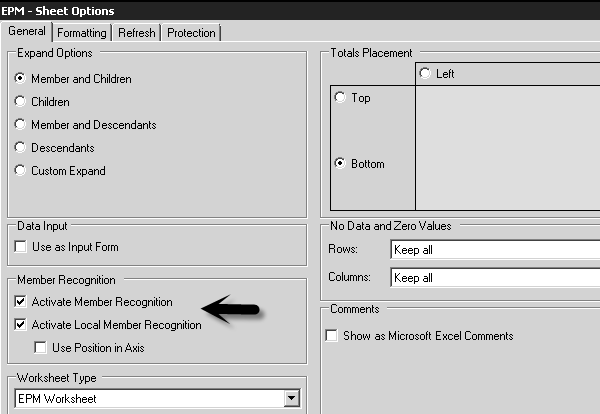
Вы можете просто перетащить размеры и поместить их на листы Excel. Это самый простой метод, который отображает отчет на основе измерения, выбранного из списка доступных измерений.
Другой вариант создания отчета с использованием надстройки Excel — добавление измерений к оси строк и осям столбцов. Как только вы добавите размеры, нажмите «Обновить».
Вы также можете создавать отчеты, просто набрав элемент измерения в области отчета. Надстройка BPC Excel идентифицирует участника и отображает результат.
Версии надстроек EPM
Ниже приведены две версии надстроек EPM.
EPM Add-in .net 3.5
-
Поддерживает MS Office 32 бита.
-
Это ухудшает производительность, если вы запрашиваете использование соединения ODBO.
-
Он работает на платформе .net 3.5.
-
Он поддерживает MSP-файл.
-
Он не поддерживает режим большого объема BV.
Поддерживает MS Office 32 бита.
Это ухудшает производительность, если вы запрашиваете использование соединения ODBO.
Он работает на платформе .net 3.5.
Он поддерживает MSP-файл.
Он не поддерживает режим большого объема BV.
EPM Надстройка .net 4.0
-
Он поддерживает MS Office 32 и 64 бит.
-
Он поддерживает режим BV на источниках данных BW.
-
Он обеспечивает оптимизацию производительности, если вы запрашиваете соединение ODBO.
-
Он также поддерживает файл * .msp (необходимо удалить / переустановить).
-
Он поддерживает подключения BW для встроенной модели.
Он поддерживает MS Office 32 и 64 бит.
Он поддерживает режим BV на источниках данных BW.
Он обеспечивает оптимизацию производительности, если вы запрашиваете соединение ODBO.
Он также поддерживает файл * .msp (необходимо удалить / переустановить).
Он поддерживает подключения BW для встроенной модели.
Разработка отчетов с использованием динамических шаблонов
В наборе примеров приложений есть различные шаблоны, и вы можете выбрать любой из них и настроить их в соответствии с требованиями отчета.
Используя эту функцию, она позволяет сохранять отчет локально или на сервере. Когда вы изменяете существующий отчет, вы также можете сохранить его как шаблон для будущего использования. Администратор BPC может иметь права только на сохранение настроенного отчета в качестве шаблона на сервере, но вы можете сохранить их локально.
Ниже приведены шаблоны по умолчанию в BPC.
| Промежуточные итоги по счетам | Этот пользовательский отчет содержит измерение счета с промежуточными итогами в строках и любое измерение в столбцах. |
| отклонение | Этот пользовательский отчет содержит любое измерение в строках и сравнение категорий в столбцах. Он также имеет расчет отклонений (количество и процент). Как с YTD, так и с периодическими коробками. |
| Закрепление | Этот пользовательский отчет содержит любое измерение в строках и элементы типа сущности в столбцах с иерархией. |
| Сравнительный Х | Этот пользовательский отчет содержит любое измерение в строках и категориях сравнения в столбцах, а также извлекает данные за тот же период прошлого года. Как с YTD, так и с периодическими коробками. |
| Сравнение с 3-летним | Сравнение год за годом. |
| Тренировка на месте | Этот шаблон выполняет сверление на месте. |
| Вложенные | Это позволяет вложить любые два измерения в строку и третье измерение в столбец. |
| Сортировать по значению | Этот шаблон выполняет сортировку по общему значению. |
| Размер сверла | Это позволяет использовать сверло в одном измерении к другому. |
Запустите EPM Office Excel Add-in, чтобы использовать шаблон. Эти шаблоны доступны в папке «Компания» и создаются с использованием надстройки BPC, а не BPC 7.x, где шаблоны создаются с помощью EvDRE.
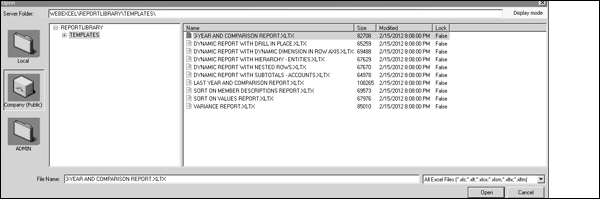
Разработка отчетов с использованием функций EPM
Существует три способа создания отчета в BPC. Вы можете создавать простые отчеты, используя панель действий EPM, перетаскивая измерения и помещая их в область отчета.
Вы можете добавить размеры к прямой оси, как показано на следующем снимке экрана.
Точно так же вы можете создавать специальные отчеты, используя панель действий.
Миграция отчетов EvDRE
Все отчеты, созданные в BPC 7.5 Excel, можно перенести в BPC 10.0 с помощью надстройки EPM Excel. Функция переноса EvDRE в надстройке используется для переноса как можно большего количества функций в новую версию, но настраиваемые отчеты и шаблоны можно перенести только частично, и для полной миграции требуется некоторое ручное усилие.
Миграция отчетов EvDRE в BPC 10.0
Откройте отчеты, созданные в EvDRE.
Обновите отчет, чтобы перенести правильные размеры. Затем перейдите на ленту EPM → Дополнительно → Миграция EvDRE.
Разработка отчетов с использованием веб-клиента SAP BPC
Чтобы получить доступ к бизнес-планированию и консолидации, вы можете войти в веб-клиент. Чтобы запустить веб-клиент, откройте веб-браузер и используйте URL-адрес — http: //server.domain: порт / sap / bpc / web /
Когда вы входите в веб-клиент BPC, первый экран, который открывается, это стартовая страница и домашняя вкладка.
Если вы хотите создавать отчеты с помощью веб-клиента, вы можете перейти к созданию области, которая имеет следующие параметры:
- Новое рабочее пространство
- Новый отчет
- Новая форма ввода
Перейти к новому отчету, и откроется следующий экран.
В раскрывающемся меню выберите новый отчет, форму ввода. На правой стороне у вас есть список доступных размеров. Вы можете добавить размерность к строке и столбцу согласно требованию.
Вы также можете редактировать существующие отчеты. Есть возможность отложить макет отчета. Если вы выберете эту опцию, это не изменит макет отчета.